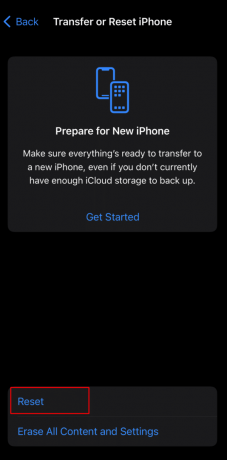תקן ניתוקי Wi-Fi כאשר האייפון נעול
Miscellanea / / April 02, 2023

ישנם אנשים רבים שנתקלו בניתוק Wi-Fi כאשר האייפון נעול או במצב שינה. זה יכול להיות מתסכל מכיוון שתצטרך להתחבר ל-Wi-Fi שלך שוב ושוב אם הבעיה נמשכת. אם אתה גם עומד בפני ניתוק של אייפון מ-Wi-Fi בעת נעילת בעיית iOS 16, אז אתה במקום הנכון כי במאמר זה נדון בפתרונות לתיקון ניתוק האייפון הזה מ-Wi-Fi כשהוא נעול iOS 15 נושא. אז, הישארו מעודכנים איתנו!

תוכן העניינים
- כיצד לתקן ניתוקי Wi-Fi כאשר האייפון נעול
- מדוע ה-Wi-Fi שלי מתנתק כאשר האייפון נעול?
- שיטה 1: שלבי פתרון בעיות בסיסיים
- שיטה 2: התחבר מחדש ל-Wi-Fi
- שיטה 3: כבה את ה-Wi-Fi Assist
- שיטה 4: השבת את ה-VPN
- שיטה 5: השבת רשת ושירות אלחוטי
- שיטה 6: חידוש חכירת DHCP
- שיטה 7: עדכן את האייפון
- שיטה 8: אפס את הגדרות הרשת
- שיטה 9: איפוס למפעל iPhone
כיצד לתקן ניתוקי Wi-Fi כאשר האייפון נעול
ישנן מספר סיבות מדוע Wi-Fi מתנתק מתי אייפון מתרחשת בעיה נעולה, אך כדי ללמוד על הסיבות והפתרונות, תצטרך להמשיך לקרוא את המדריך שלנו.
תשובה מהירה
אחת השיטות היעילות ביותר לתקן בעיה זו במכשיר האייפון היא איפוס הגדרות הרשת באופן הבא:
1. הפעל את האייפון הגדרות אפליקציה.
2. עבור אל כללי הגדרה.
3. הקש אִתחוּל אוֹפְּצִיָה.
4. לבסוף, הקש על אפס את הגדרות הרשת.
מדוע ה-Wi-Fi שלי מתנתק כאשר האייפון נעול?
חשוב שתדעו על הגורמים לבעיה זו. כדי ללמוד עליהם, קרא את הנקודות המוזכרות להלן:
- תקלה זמנית.
- בעיה עם הנתב.
- תוכנה פגת תוקף.
- בעיות הקשורות לרשת.
- תכונות מופעלות כמו Wi-Fi Assist, Networking & Wireless, VPN.
סיפקנו מדריך יסודי כדי שהקוראים שלנו יוכלו לפתור ניתוקי Wi-Fi כאשר אייפון נעול. אתה יכול להתחיל עם פתרון הבעיות הבסיסי מכיוון שלפעמים השלבים הבסיסיים האלה יכולים לתקן את הבעיה. אבל אם הבעיה נמשכת אז עברו לשלבים המתקדמים המפורטים במדריך שלנו.
שיטה 1: שלבי פתרון בעיות בסיסיים
להלן השלבים הבסיסיים שתוכל לבצע כדי לתקן את הבעיה.
1א. הפעל מחדש את האייפון
אם נתקלת באייפון בניתוק מ-Wi-Fi כאשר בעיית iOS 15 נעולה, הפעל מחדש את האייפון שלך כדי לפתור את התקלות הקטנות שעלולות לגרום לבעיה זו. הפעלה מחדש של אייפון היא אחד הפתרונות הפשוטים והבסיסיים ביותר שאתה יכול לבחור בהם. כדי להבין איך אתה יכול להפעיל מחדש את האייפון, תצטרך לעבור על המדריך שלנו בנושא כיצד להפעיל מחדש את iPhone X.

1B. כפה הפעלה מחדש של iPhone
אתה יכול לאלץ אתחול מחדש של iPhone כדי לפתור את הבעיה. כדי להכיר את עצמכם כיצד לבצע הפעלה מחדש בכוח, פעל לפי השלבים שנדונו במדריך שלנו בנושא כיצד לאלץ אתחול מחדש של iPhone X. אם הבעיה נמשכת, אז אתה יכול לקפוץ לשיטות האחרות שנדונו על ידינו.

1C. הפעל מחדש ועדכן את הנתב שלך
הבעיה יכולה להיות עם הנתב שלך ולא במכשיר שלך. במקרה זה הפעל מחדש ועדכן את הנתב שלך. בדוק את השלבים הבאים כדי לעשות זאת:
1. ראשון, לכבות הנתב שלך על ידי ניתוק כֶּבֶל או עם ה כּוֹחַ לַחְצָן.
2. לאחר מכן, הפעל אותו שוב לאחר מספר שניות.
3. לאחר מכן, התחבר אל שלך וויי - פיי רֶשֶׁת.
קרא גם: 18 האפליקציות הטובות ביותר לשיחות Wi-Fi בחינם לאייפון
שיטה 2: התחבר מחדש ל-Wi-Fi
חיבור מחדש ל-Wi-Fi שלך יכול לעזור בפתרון ניתוקי Wi-Fi כאשר ה-iPhone נעול. בשביל זה אתה צריך להתנתק מה- Wi-Fi שלך, ואז לשכוח את הרשת ולבסוף להתחבר שוב. קרא את השלבים המוזכרים להלן, לשם כך:
1. הפעל את הגדרות האפליקציה ולאחר מכן הקש על וויי - פיי אוֹפְּצִיָה.

2. לאחר מכן, הקש על רֶשֶׁת שאתה מחובר אליו כרגע.
3. להלן, הקש על תשכח את הרשת הזו אוֹפְּצִיָה. חוץ מזה, הפעל גם את הצטרפות אוטומטית המחוון.

4. לאחר מכן, נווט אל וויי - פיי לשונית שוב ולהתחבר שוב לרשת.
שיטה 3: כבה את ה-Wi-Fi Assist
אם אתה נמצא במקום שבו חיבור ה-Wi-Fi אינו יציב, אז במקרה זה Wi-Fi assist הוא אפשרות טובה שתוכל להפעיל. תכונה זו עוברת לנתונים הניידים כאשר חיבור ה-Wi-Fi נופל. תכונת Wi-Fi Assist יכולה גם להוביל לבעיה זו, אז נסה להשבית אותה. בצע את השלבים הבאים כדי ללמוד כיצד לכבות תכונה זו:
1. נווט אל הגדרות האפליקציה ולאחר מכן הקש על מידע נייד אוֹפְּצִיָה.
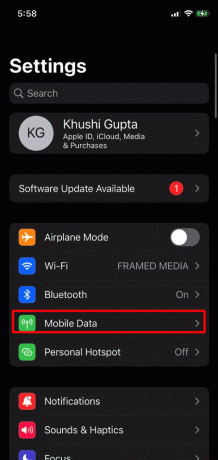
2. לאחר מכן, גלול מטה וכבה את Wi-Fi Assist המחוון הממוקם מתחת לרשימת היישומים.
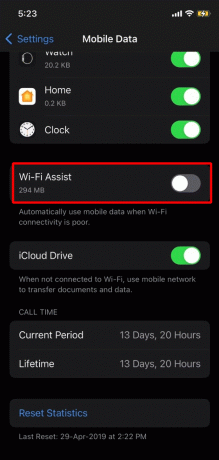
3. לאחר מכן, התחבר אל שלך וויי - פיי שוב.
שיטה 4: השבת את ה-VPN
שיטה נוספת לתיקון ניתוקי Wi-Fi כאשר ה-iPhone נעול היא על ידי השבתת VPN במכשיר שלך. הפעלת VPN לפעמים הופכת את חיבור ה-Wi-Fi לבלתי עקבי. בדוק את השלבים שלהלן, כדי להשבית VPN:
1. פתח את ה הגדרות אפליקציה במכשיר שלך.

2. כעת, הקש על VPN אוֹפְּצִיָה.
3. סוף כל סוף, להשבית VPN אם יש לך חיבור VPN פעיל.
קרא גם: כיצד להשיג קוד ניסיון חינם של Cox WiFi Hotspot
שיטה 5: השבת רשת ושירות אלחוטי
רשת Wi-Fi מאתרת את רשתות ה-Wi-Fi הסמוכות ולאחר מכן יוצר רשימה של כולן באייפון שלך. לתכונה זו יש יתרונות שונים אך נסה להשבית אותה כדי לתקן את בעיית ניתוק ה-Wi-Fi. לשם כך, פעל לפי השלבים המפורטים:
1. הפעל את הגדרות האפליקציה ולאחר מכן הקש על פרטיות ואבטחה אוֹפְּצִיָה.
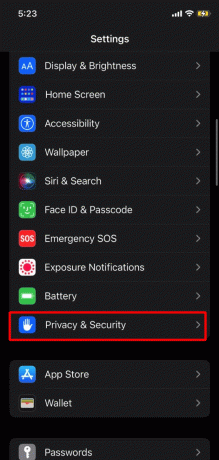
2. כתוצאה מכך, הקש על שירותי מיקום אוֹפְּצִיָה.
3. כעת, גלול מטה והקש על שירותי מערכת ממוקם בתחתית.

4. לאחר מכן, כבה את רשת ואלחוט המחוון.

5. לבסוף, התחבר אל שלך וויי - פיי שוב.
שיטה 6: חידוש חכירת DHCP
חוזה שכירות הוא כתובת IP הניתנת על ידי פרוטוקול ה-Dynamic Host Configuration לעת עתה בזמן שאתה מחובר לכל רשת אלחוטית. חוזה השכירות משתנה בכל פעם כאשר נוצר חיבור חדש. יתרה מכך, אפשרות חידוש החכירה אינה זמינה בגרסה 15 של iOS ומעלה. כדי לקבל הבנה כיצד לעשות זאת, קרא את השלבים הבאים:
1. נווט אל הגדרות > Wi-Fi באייפון שלך.

2. לאחר מכן, הקש על אני סמל הממוקם בצד ימין של רשת ה-Wi-Fi שלך.

3. לאחר מכן, הקש על חידוש חוזה שכירות אוֹפְּצִיָה.
4. לאחר מכן, כאשר בקשת האישור מופיעה על המסך שלך, הקש על חידוש חוזה שכירות אפשרות פעם נוספת.
5. לאחר מכן ה-Wi-Fi שלך יתנתק לזמן מה.
6. לבסוף, התחבר מחדש לרשת לאחר שכתובת ה-IP החדשה ניתנה לה.
שיטה 7: עדכן את האייפון
כאשר Wi-Fi של iPhone מתנתק אוטומטית, ייתכן שהסיבה לכך היא הגרסה המיושנת. אז עדכן את האייפון שלך כדי למנוע בעיה זו. עדכון התוכנה האחרון מציע תכונות חדשות, עדכוני אבטחה, תיקון באגים ועוד. כדי להכיר את אופן עדכון האייפון, פעל לפי השלבים המפורטים להלן:
1. ראשית, נווט אל הגדרות אפליקציה.

2. להלן, הקש על כללי אוֹפְּצִיָה.
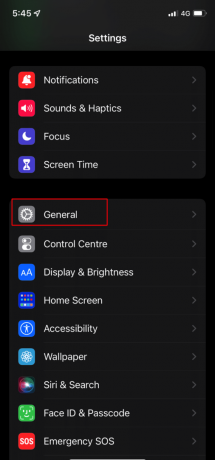
3. כעת, הקש על עדכון תוכנה אוֹפְּצִיָה.
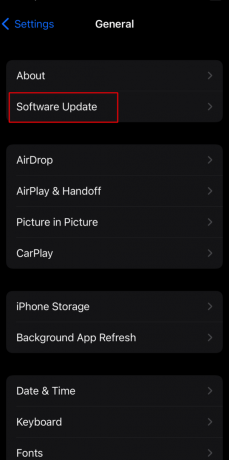
4. לאחר מכן, הקש על הורד והתקן אוֹפְּצִיָה.
קרא גם: כיצד להתיידד עם מישהו בדיסקורד באייפון או אייפד
שיטה 8: אפס את הגדרות הרשת
בעיות הקשורות לרשת יכולות גם לגרום ל-iPhone להתנתק מ-Wi-Fi כאשר בעיית iOS 16 נעולה. במקרה זה אפס את הגדרות הרשת באייפון שלך. פתרון זה ימחק מידע מקושר לרשת כגון העדפות רשת סלולרית, סיסמאות ושמות Wi-Fi, התאמות של מכשירי Bluetooth. לשם כך, פעל לפי השלבים הבאים:
1. עבור אל הגדרות אפליקציה במכשיר שלך.

2. כתוצאה מכך, הקש על כללי אוֹפְּצִיָה.

3. כעת, הקש על העבר או אפס את האייפון אוֹפְּצִיָה.

4. לאחר מכן, הקש על איפוס > אפס הגדרות רשת אוֹפְּצִיָה.
שיטה 9: איפוס למפעל iPhone
אם השיטות שלעיל לא עבדו עבורך כדי לפתור ניתוקים של iPhone מ- Wi-Fi כאשר בעיית iOS 15 נעולה, תוכל לאפס את ה-iPhone להגדרות היצרן. לפני שתבחר בשיטה זו, ודא שאתה יוצר גיבוי מכיוון שכל הנתונים והמידע שלך יימחקו ויימחקו. יש לנו כבר מדריך מפורט בנושא כיצד לאפס את האייפון X להגדרות היצרן שאתה יכול לעבור.

מוּמלָץ:
- תקן שגיאת שם מחברת לא חוקית של Microsoft OneNote
- האם Little Big Planet ב-Xbox?
- כיצד לאפס את האייפון להגדרות היצרן לפני המכירה
- 7 דרכים לתקן מיקום לא זמין iPhone iMessage
זה מביא אותנו לסוף המדריך שלנו. אנו מקווים שאחרי קריאת המדריך שלנו הצלחת לתקן Wi-Fi מתנתק כאשר האייפון נעול נושא. אתה יכול לפנות אלינו עם ההצעות והשאלות שלך דרך קטע ההערות למטה. כמו כן, ספר לנו על איזה נושא אתה רוצה לקבל תובנות במאמר הבא שלנו.